[已解決] 如何用 2 種方法去除 GIMP 中的圖像背景
GIMP 是一個開源光柵圖形編輯器,為影像編輯、修飾和合成提供了多功能環境。其用戶友好的用戶介面和廣泛的功能集使其成為新手和專家的熱門選擇。在其眾多功能中,將背景與影像隔離的能力是關鍵功能。本文展示了 2 種方法 在 GIMP 中刪除影像的背景 無縫地。
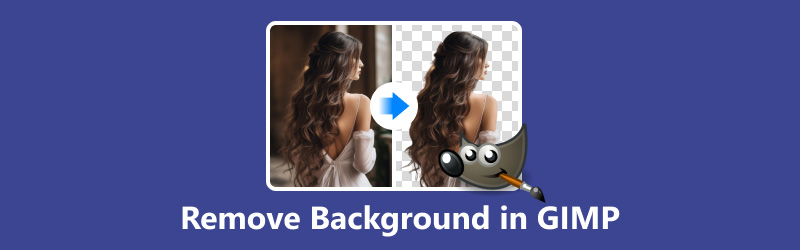
第 1 部分:透過模糊工具刪除 GIMP 中的背景
模糊選擇工具擅長選擇具有相似顏色的區域,同時考慮色調和紋理的變化。此工具對於刪除具有不規則圖案或細微顏色變化的背景特別有用。透過調整閾值和羽化選項,使用者可以實現主體和背景之間的平滑過渡。
運行 GIMP 並打開要編輯的圖像。
在工具箱中,選擇 模糊選擇工具。您也可以按 U 鍵作為快捷鍵。
這 模糊選擇工具 圖示看起來像一根魔杖。
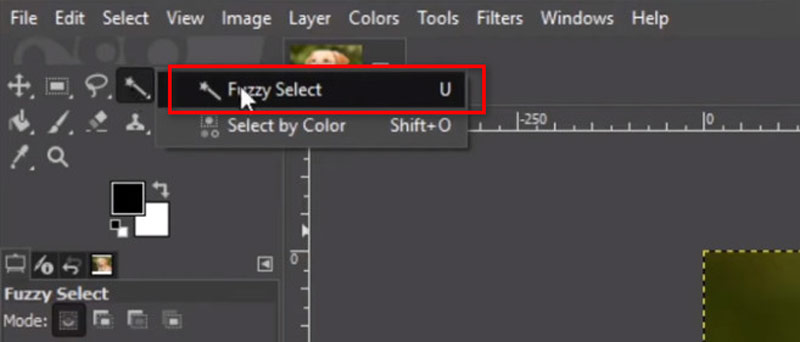
在使用模糊選擇工具之前,您可能需要調整工具設定。要調整的主要設定是 臨界點,它決定了需要選擇的相鄰像素的顏色相似程度。
對於更相似的顏色,將閾值設定得更高,對於不太相似的顏色,將閾值設定得更低。
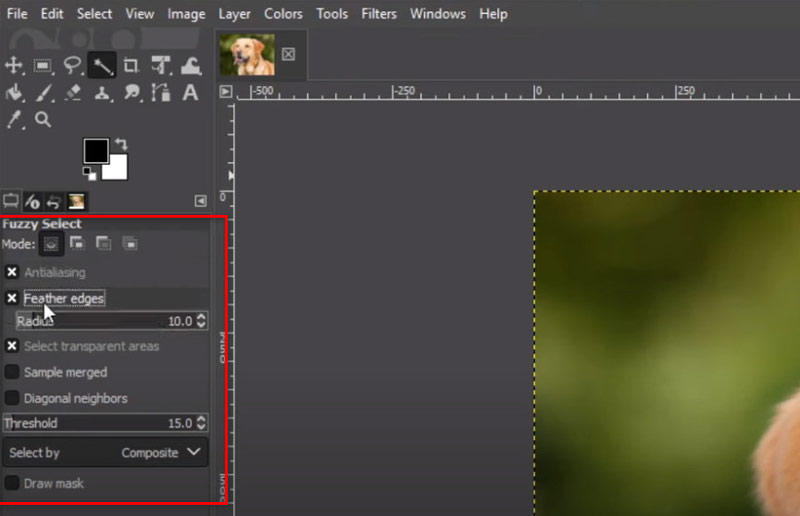
使用模糊選擇工具點選背景區域。 GIMP 將根據您設定的閾值選擇顏色相似的連續區域。按住 轉移 鍵並點擊其他區域將其新增至選擇。
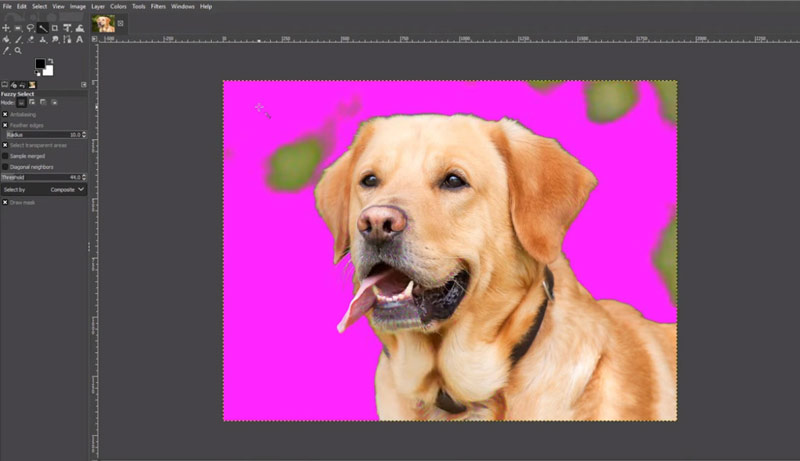
選擇背景後,按鍵盤上的刪除鍵。
這將刪除選定的背景像素,使前景保持完整。
如果背景刪除不完美,請撤銷刪除 (Ctrl + Z),並透過調整閾值或使用模糊選擇工具或其他選擇工具手動新增/減去選擇來細化您的選擇。
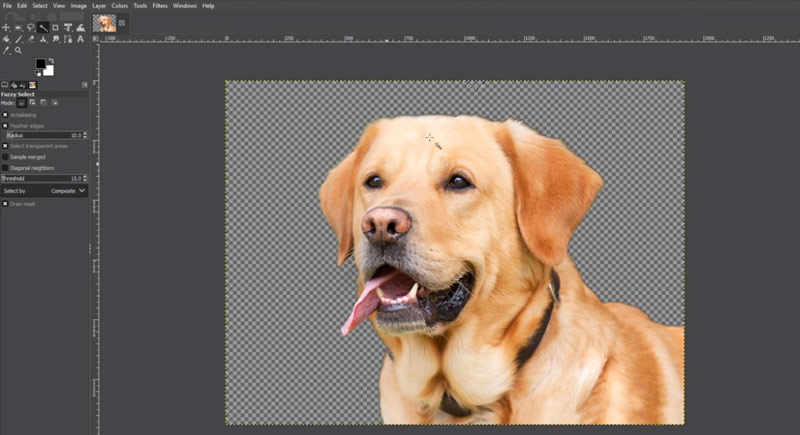
就是這樣!您已使用 GIMP 中的魔棒工具成功刪除了背景。永遠記住,熟能生巧;因此,不要害怕嘗試各種工具和設定以獲得所需的結果。
透過選擇浮水印區域,您可以快速輕鬆地 在 GIMP 中刪除影像中的浮水印 使用這種方法。
第 2 部分:使用路徑工具刪除 GIMP 中的背景
對於更複雜的背景或具有複雜細節的影像,路徑工具提供了精確的背景移除方法。透過手動勾勒主題,使用者可以建立定義主題和背景之間邊界的路徑。建立路徑後,將其轉換為選取範圍可以輕鬆刪除或操作背景。
在 GIMP 中開啟您要編輯的圖像。
在工具箱中,選擇 路徑工具。它由一個看起來像鋼筆的圖示表示。
或者,您可以按 乙 鍵快速選擇路徑工具。
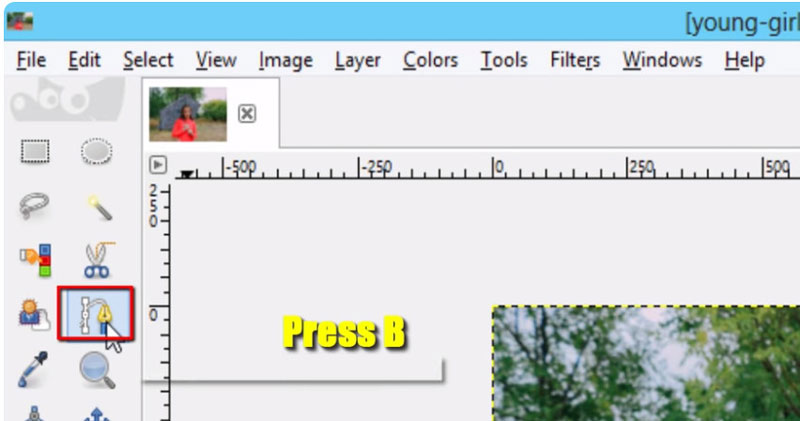
放大影像以獲得清晰的視野。
首先點擊以在要保留的物件周圍建立錨點。如果需要,請按一下並拖曳以建立曲線。繼續放置錨點,直到勾勒出整個物體的輪廓。
若要關閉路徑,請按一下您建立的第一個錨點或雙擊最後一個錨點。
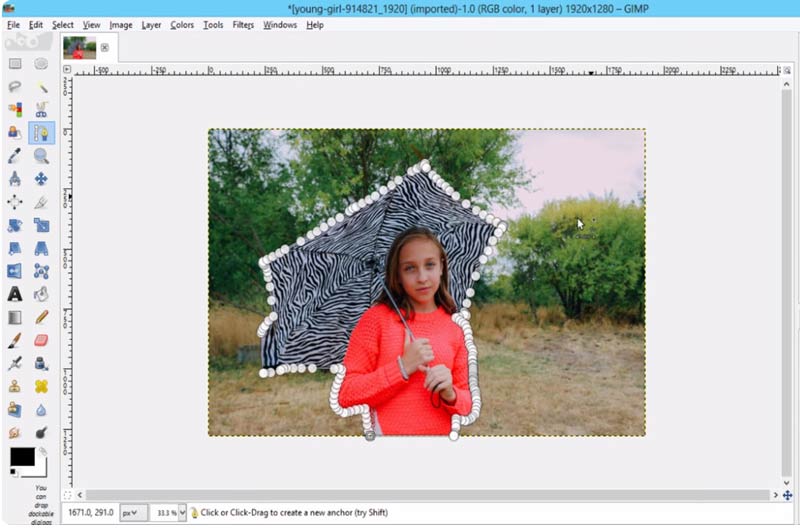
在「路徑」對話方塊中,以滑鼠右鍵按一下剛剛建立的路徑。
點擊上下文選單並選擇 選擇之路。這會將您的路線變成選項清單。
將路徑轉換為選擇後,您可能需要使用 免費選擇工具 或者 套索工具 根據需要從選擇中添加或減去區域。
一旦您對選擇感到滿意,請按 刪除 鍵盤上的鍵。這將刪除選定的背景。
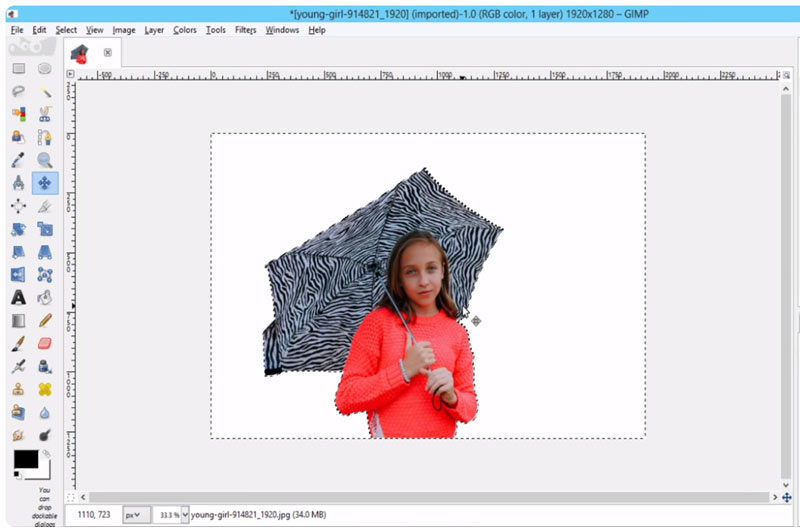
對背景刪除感到滿意後,以所需的檔案格式匯出影像。
第 3 部分:從圖像中刪除背景的更簡單方法
對於那些尋求更簡單且成本更低的解決方案的人來說,第三方線上工具如 ArkThinker 線上背景去除劑 提供一鍵式解決方案來從圖像中刪除背景,作為免費的 GIMP 替代方案。此網路工具利用先進的人工智慧演算法自動偵測和刪除背景,節省您的時間和精力。
這款尖端的免費軟體與 Windows、Mac、iOS、Android、Chrome 以及任何可以存取網路的裝置相容。該工具適合專業和休閒攝影師,滿足您對肖像、產品、動物等的所有背景去除需求。此外,該免費軟體可以一鍵將照片背景變更為純色或您自訂的影像,甚至可以直接建立透明圖片。
訪問我們的 免費線上影像背景去除劑 從任何裝置上的任何瀏覽器。點擊上傳您想要去除背景的圖像 新增文件 到 開始.
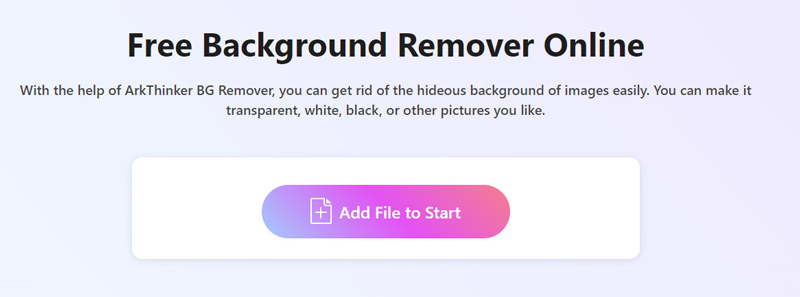
然後,它將自動進行處理以自動刪除您的影像背景。對結果不滿意?沒問題!使用「保留」或「刪除」選項可以保留或刪除結果中所需的背景。
重複這個過程,直到你完全滿意為止。
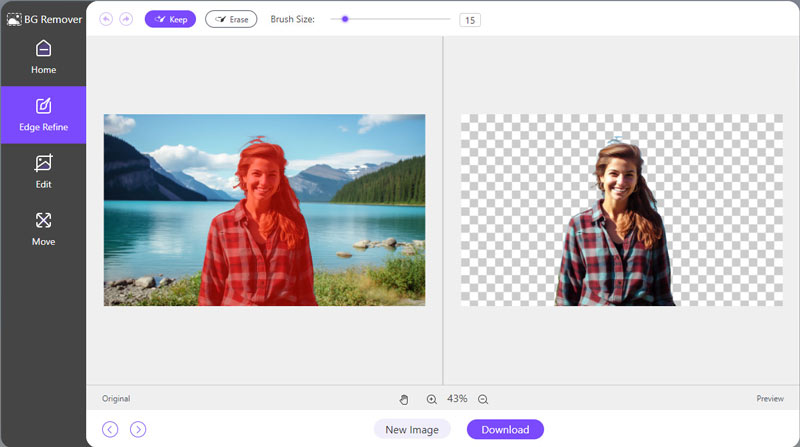
之後,您的無背景圖像就可以下載了。只需點擊 下載 並將更新的影像儲存到您的裝置。
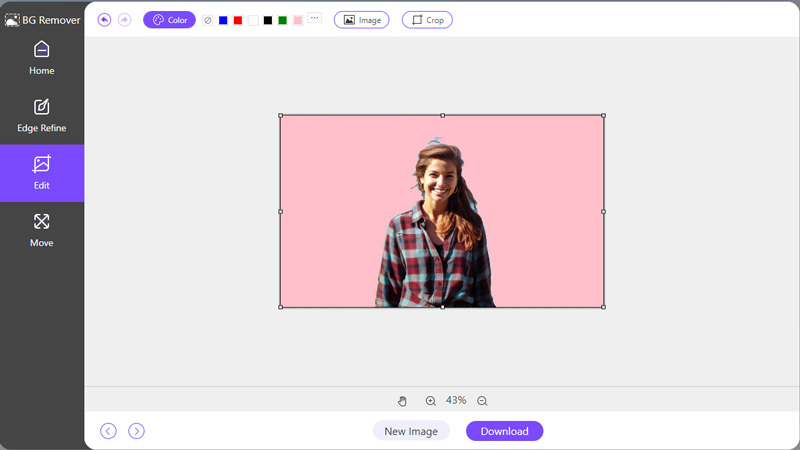
如果您想更改或新增背景,只需切換到「編輯」標籤並選擇純色或圖像即可上傳新背景。
若要變更影像尺寸,可以使用「裁剪」功能。
第 4 部分. 常見問題解答
GIMP 有背景移除器嗎?
是的,GIMP 具有路徑工具和模糊選擇工具等工具和功能,可用於從照片中刪除背景。
GIMP 可以提高影像品質嗎?
是的,GIMP 可以透過調整大小、色彩調整和銳化工具來增強影像品質。透過細化尺寸、調整色彩平衡和銳化細節,GIMP 有助於優化影像外觀。
GIMP 中的透明度在哪裡?
GIMP 中的透明度設定可以在「圖層」選單下找到。選擇透明度,然後新增 Alpha 頻道可啟用活動圖層的透明度。
為什麼我無法刪除 GIMP 中的白色背景?
由於拍攝對象和背景之間的對比度不足,可能會出現去除白色背景的困難。調整選擇工具的容差或利用圖層蒙版等先進技術可以幫助克服這個問題。
如何在 GIMP 中加入背景透明度?
若要在 GIMP 中新增背景透明度,請確保影像啟用了 Alpha 頻道。然後,使用選取工具或圖層遮色片來隔離主題,讓透明背景顯現出來。
結論
在 GIMP 中刪除背景 對於任何使用數位影像的人來說,這是一項基本技能。無論您喜歡手動選擇工具的精確性還是自動化插件的便利性,GIMP 都能提供豐富的選項來滿足您的需求。透過練習和實驗,掌握背景去除可以提升您的影像編輯能力並釋放新的創意可能性。另外,如果您喜歡免費且簡單的線上解決方案,ArkThinker 線上背景去除器將是一個不錯的選擇。



